이번에 Java를 배우게 되면서 이클립스를 사용하게 되었다. 개인적으로 VSCode로 깃헙을 연결할 때보다 복잡하게 느껴졌는데, 이번 기회에 연동 과정을 정리해 보려고 한다.
깃허브와 이클립스 연동
-
깃허브에 레포지토리를 생성 후 주소를 복사합니다.
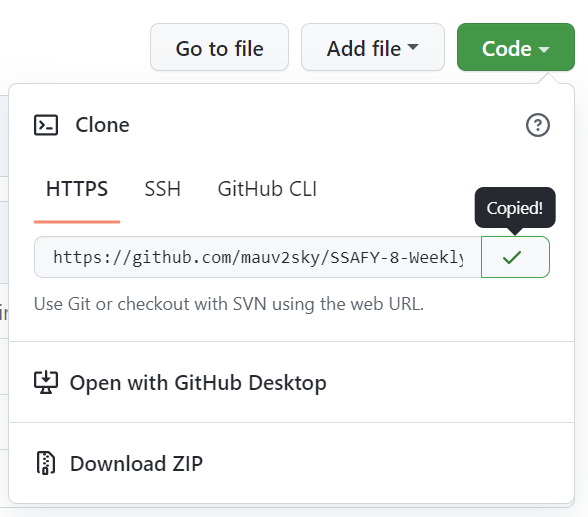
-
이클립스로 가서 깃허브 레포지토리 연동을 위해 화면을 Git으로 바꿔줘야 합니다.
방법 1) 우측 상단 Open Perspective 클릭 후 Git 선택
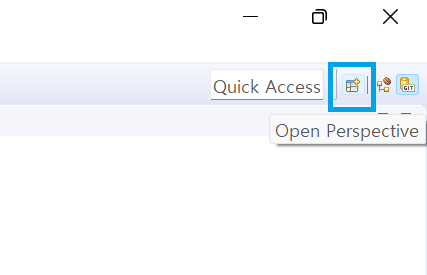
방법 2) Window -> Perspective -> open Perspective -> Other 클릭 후 Git 선택
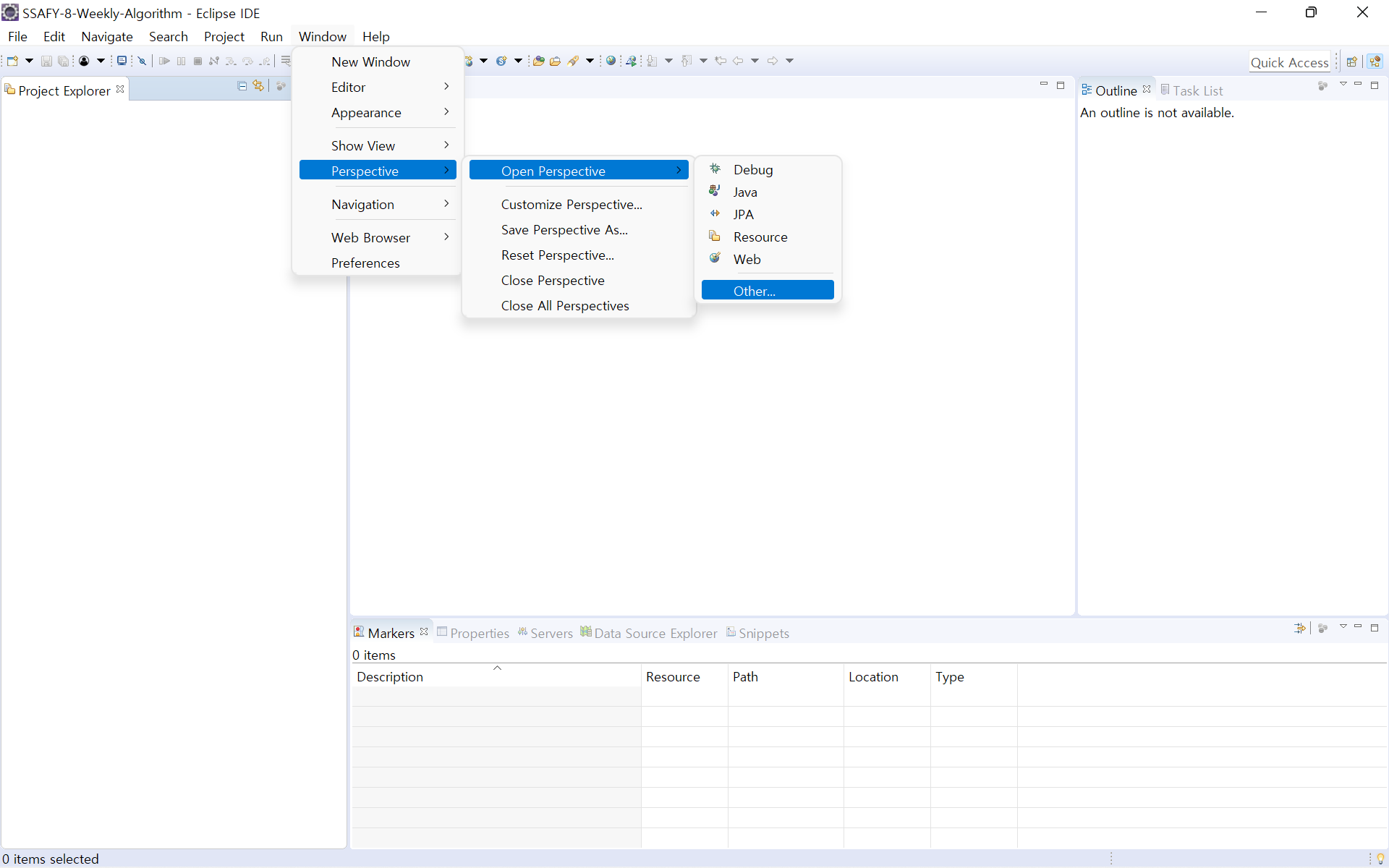
-
만들어 둔 레포지토리를 가져와야 하기 때문에, Clone a Git repository를 선택합니다.
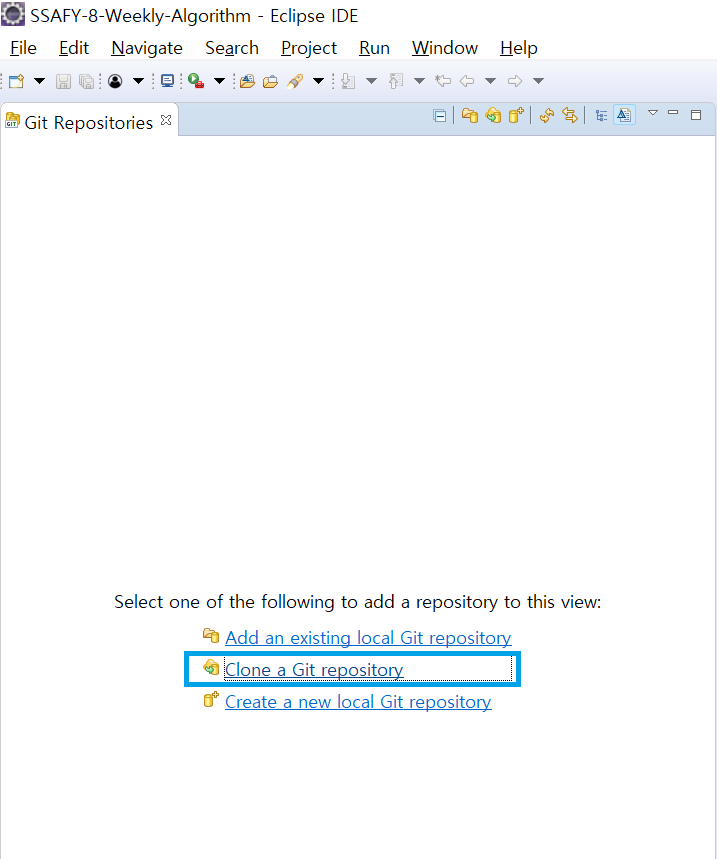
-
복사한 깃허브 레포지토리 주소를 URI에 넣고, Authentication에 깃허브 아이디와 비밀번호를 입력합니다.
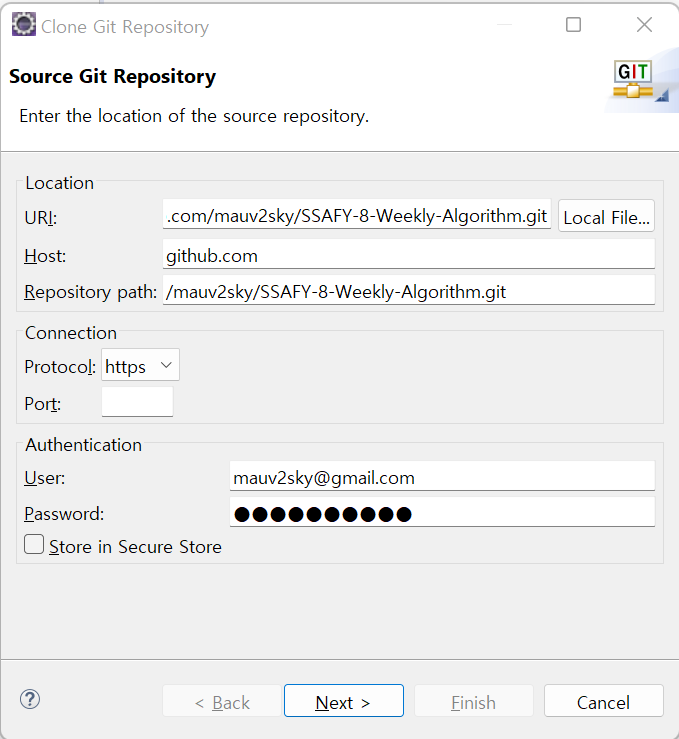
-
여기서 사용할 브랜치들을 선택할 수 있습니다. 제가 가져올 레포지토리의 브랜치는 main 하나라 아래처럼 뜹니다.
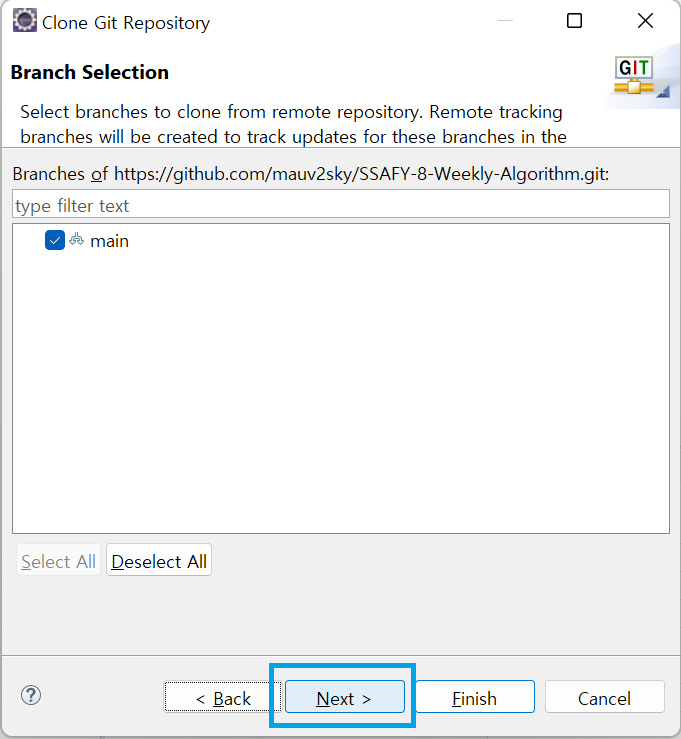
-
로컬에 저장될 위치를 설정합니다. 기본으로 git 폴더에 저장됩니다.
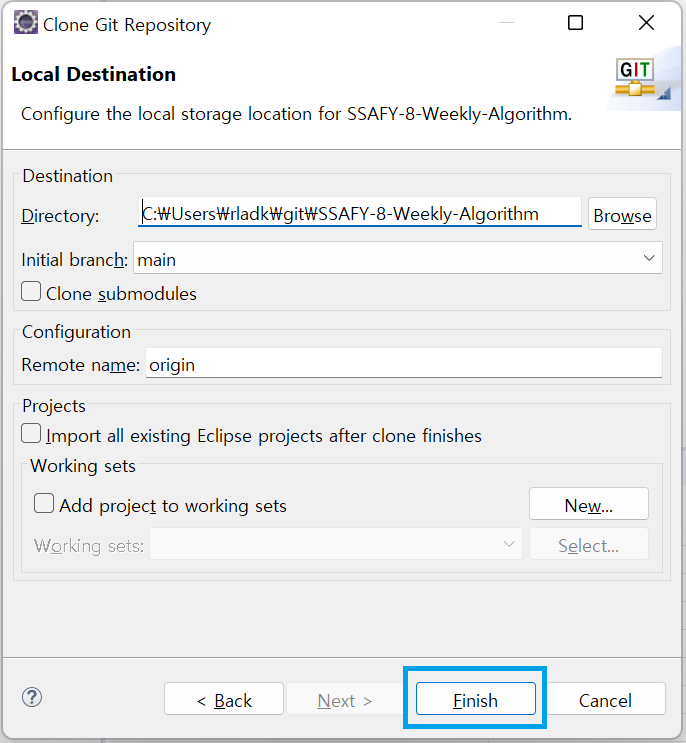
-
Git 화면에 레포지토리 불러오기 성공!
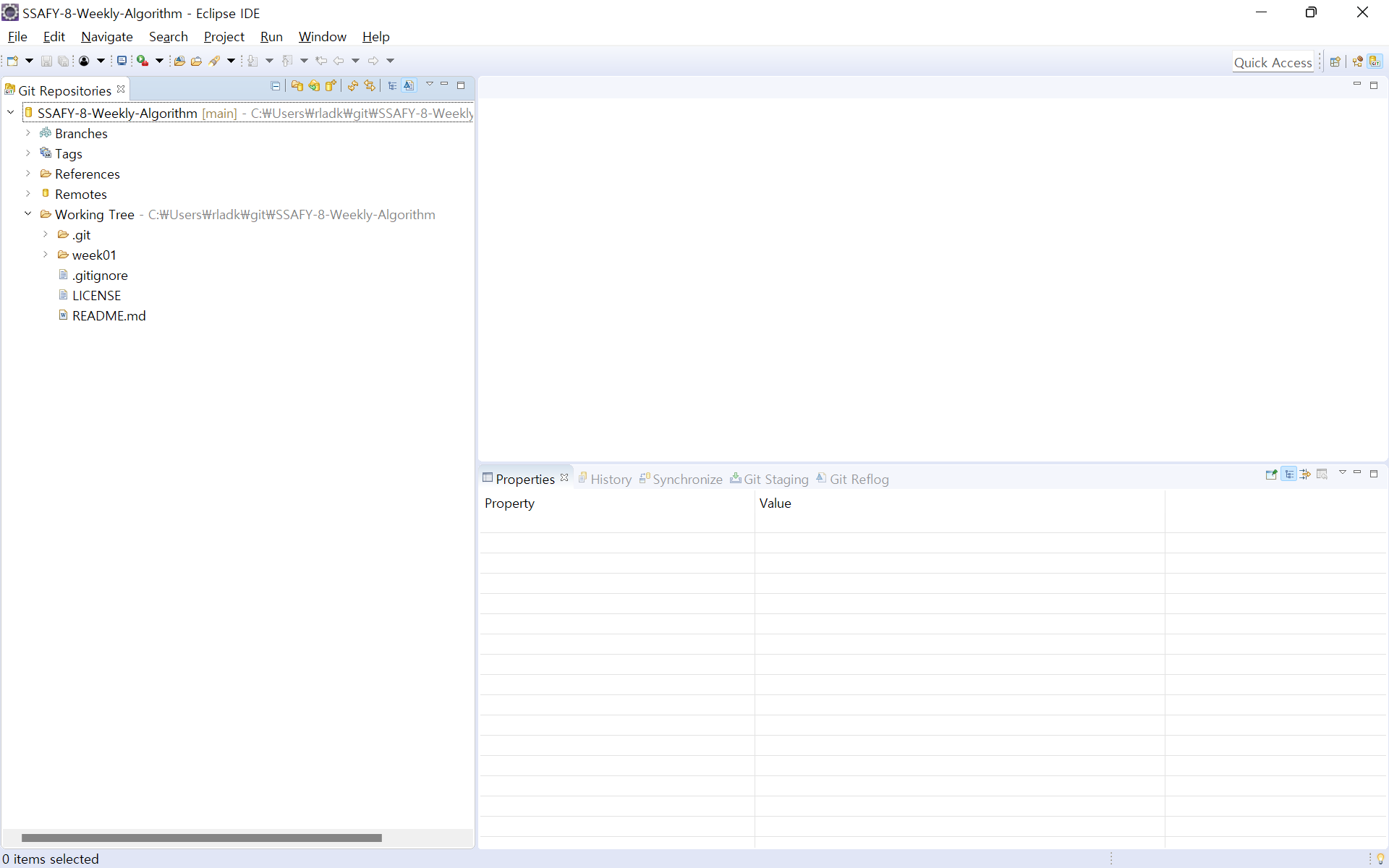
현재 프로젝트에 연동한 레포지토리 가져오기
Git 화면에 연동을 끝난 후에 기존 프로젝트로 가보면 아무것도 보이지 않습니다. 방금 연동한 레포지토리의 소스코드를 현재 프로젝트로 불러오는 작업을 해보겠습니다.
-
Open Perspective에서 원하는 프로젝트를 선택합니다. 저는 단순 Java 알고리즘을 푸는 용도로 Java를 선택했습니다.

-
Package Explorer에서 우클릭 후 import를 선택합니다.
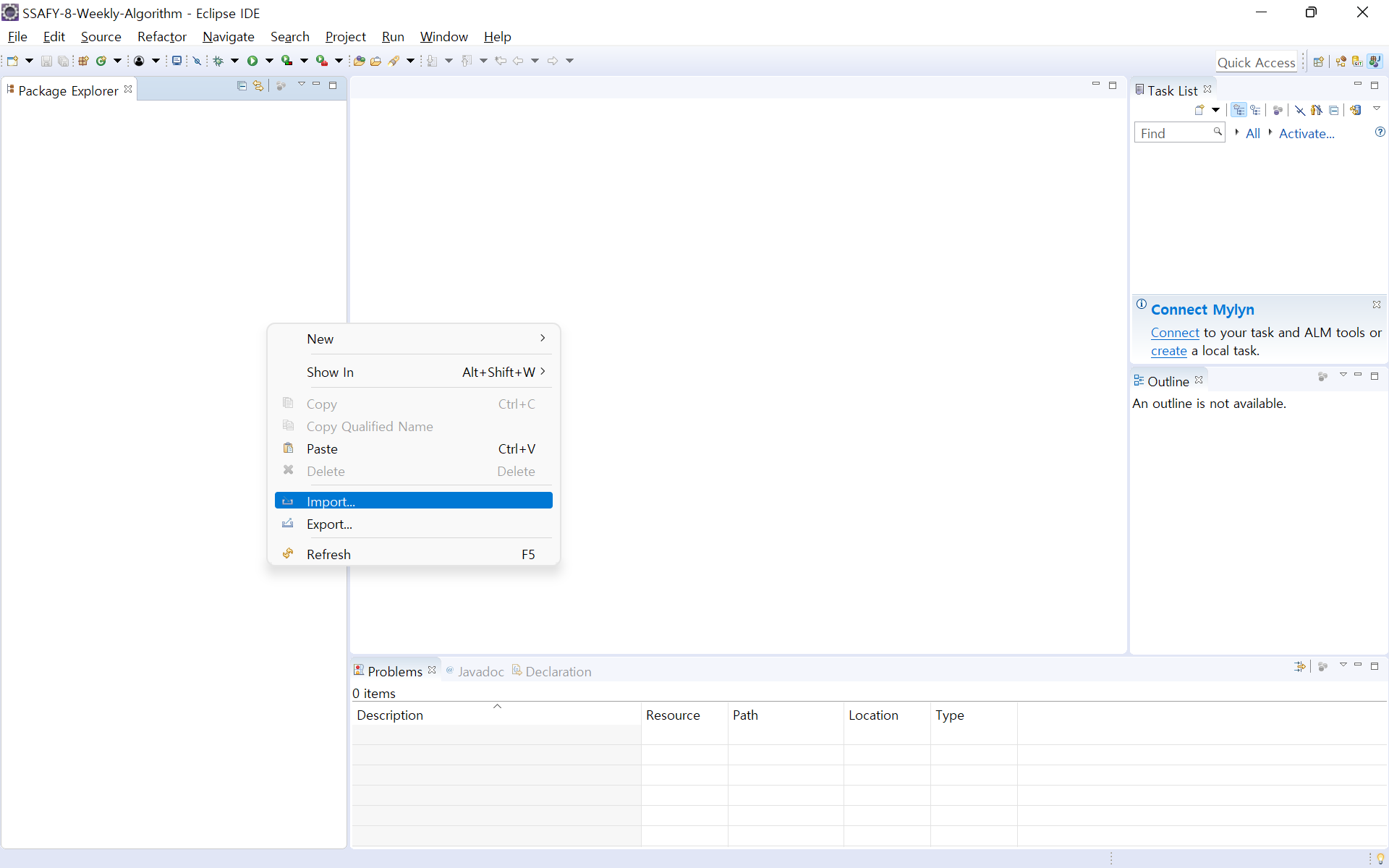
-
Git -> Projects from Git 선택하고
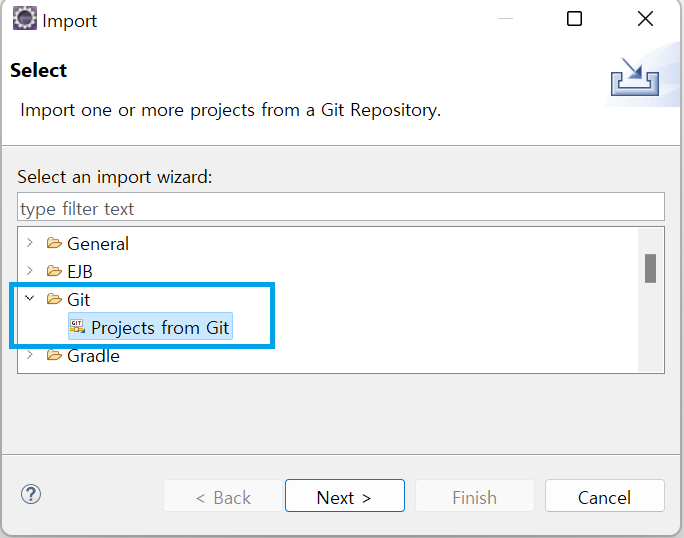
-
연동되어 있는 레포지토리를 가져올 거니까 Existing local repository를 선택
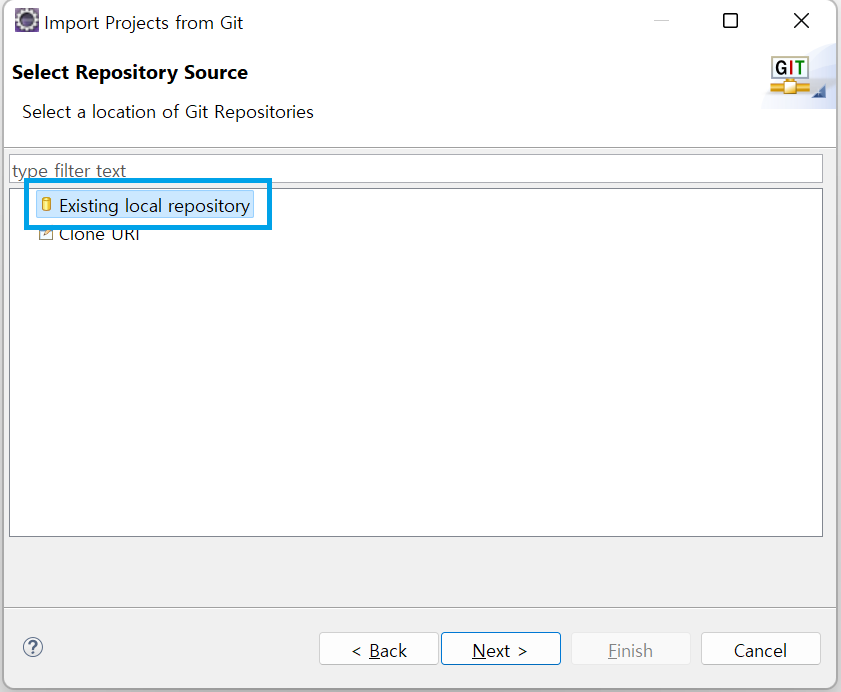
-
로컬 레포지토리에서 가져오길 원하는 레포지토리를 선택합니다.
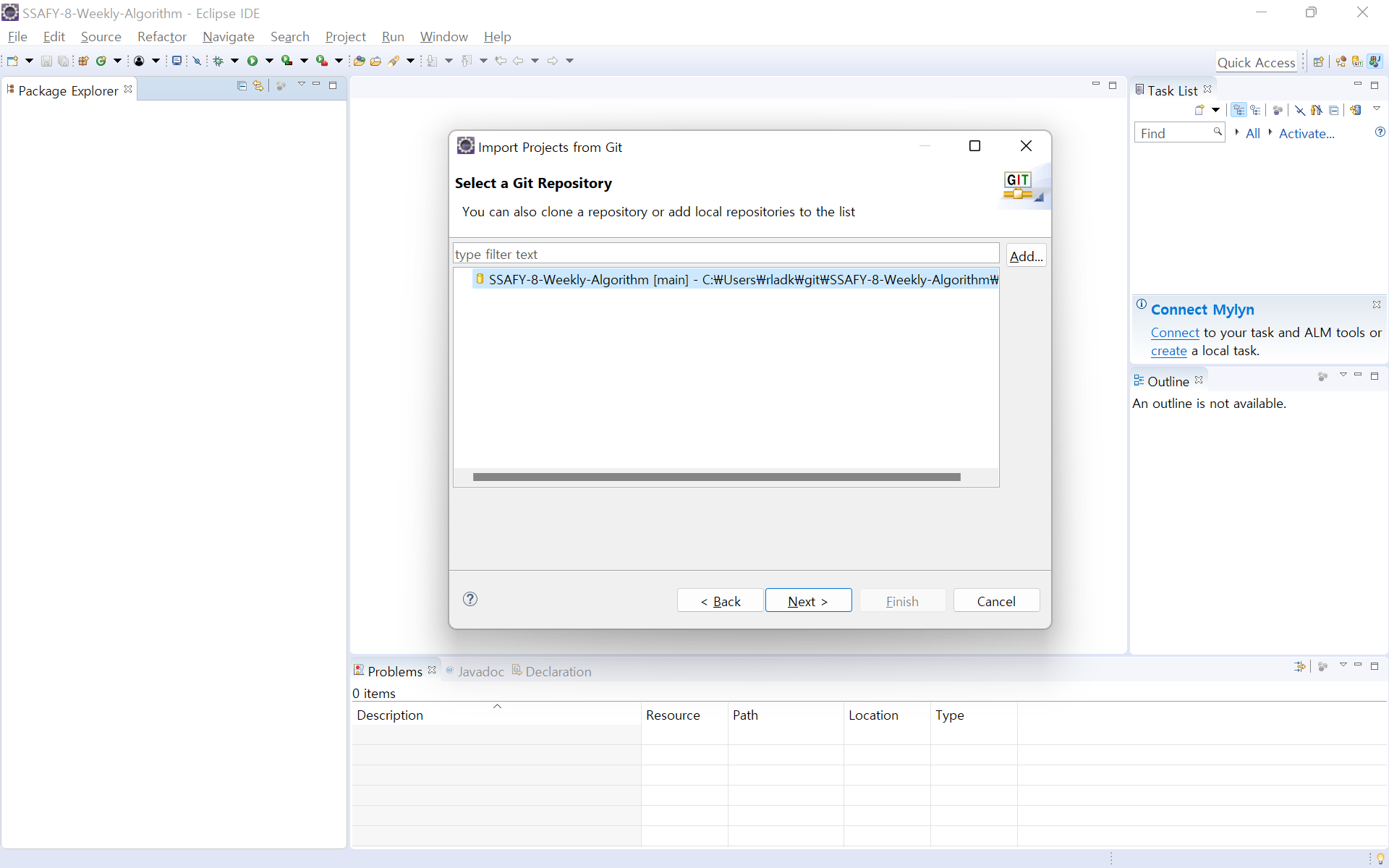
-
어떤 방식으로 이클립스에 프로젝트를 추가할지 선택할 수 있습니다. 더 알아봐야 겠지만, 해당 레포지토리에
.project파일의 유무에 따라 선택하면 되는 것 같습니다.
저는 레포지토리의 프로젝트를 그대로 쓰면서.project파일없이 쓰려고 Import as General project를 선택했습니다.
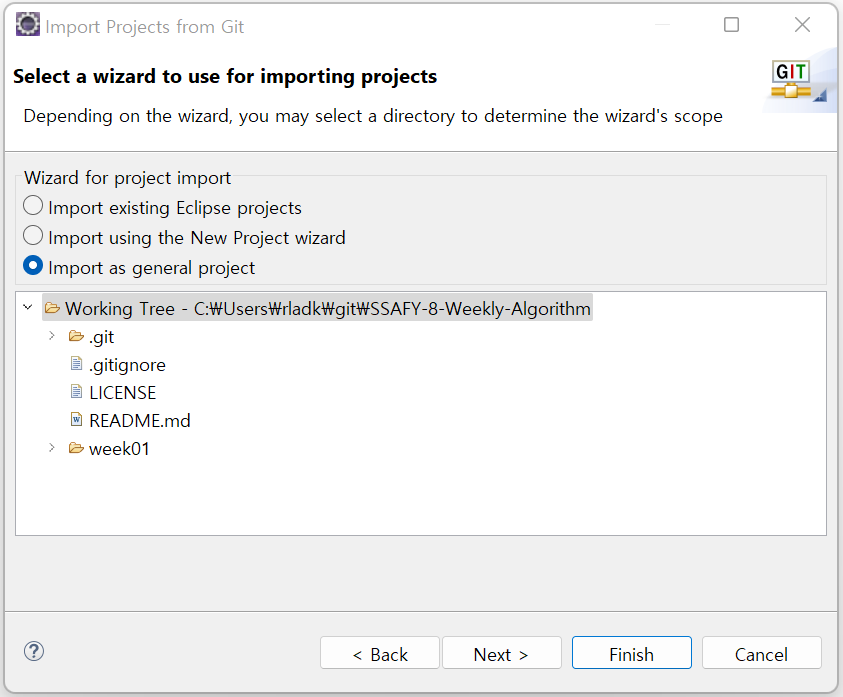
- Importing existing Eclipse projects : 현재의 이클립스 프로젝트에 추가 (.project 파일 있을 때)
- Import using the New Project wizard : 새로운 프로젝트에 추가 (.project 파일 없을 때)
- Import as general project : 이클립스에 생성되지 않은 다른 프로젝트를 가져올 때
- 그러면 현재 프로젝트에 깃허브 레포지토리가 잘 불러진 것을 볼 수 있습니다.
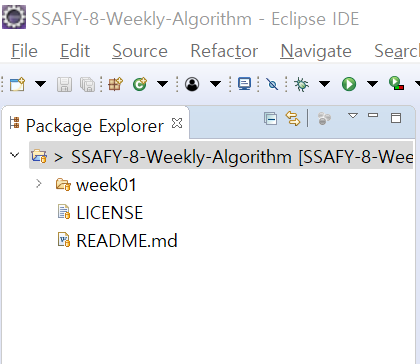
연동이 잘 되셨나요 ? 이클립스를 다뤄보면서 알게되는 정보들은 그때그때 포스팅 해야겠습니다
